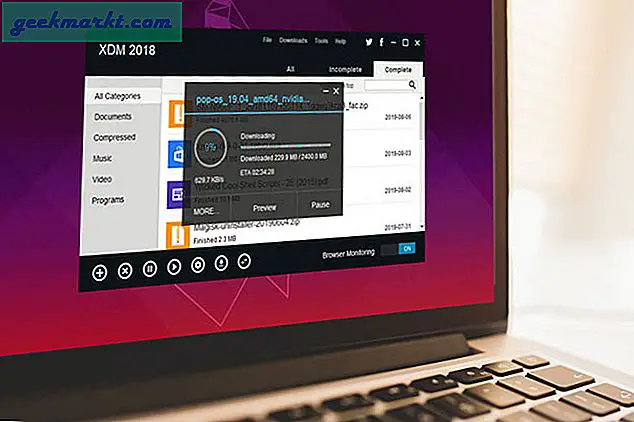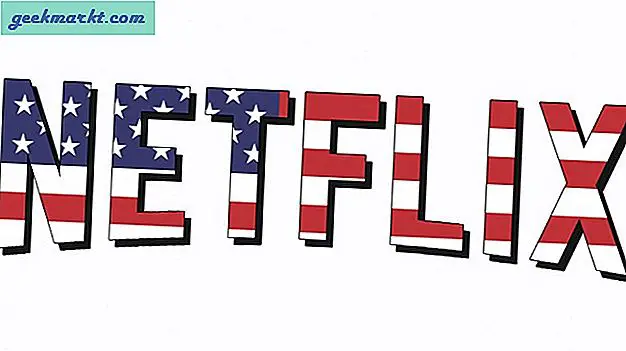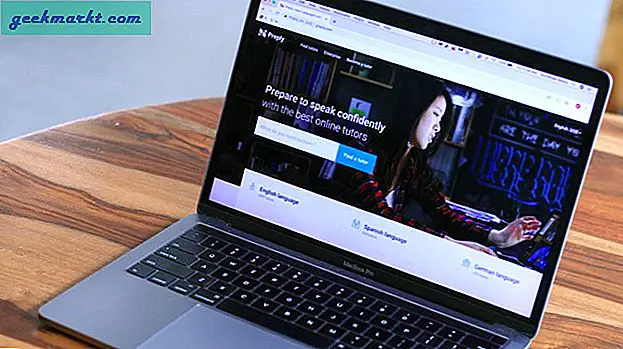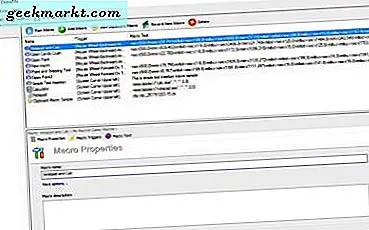Steam ist für die Gaming-Community das, was PayPal für Online-Zahlungen bedeutet. Natürlich arbeiten beide nahtlos zusammen. Aber nicht in jedem Land und nicht für alle Benutzer. Bedenken Sie Folgendes: Es findet ein Verkauf statt, der kurz vor dem Ende steht. Sie öffnen Steam, legen es in den Warenkorb und sind gerade dabei, auszuchecken, wenn PayPal nicht funktioniert. Der Verkauf endet und Sie haben eine Delle auf Ihrem Schreibtisch, die so groß wie Ihre Faust ist. Warum funktioniert PayPal nicht bei Steam?
PayPal funktioniert nicht bei Steam-Fehlern
PayPal funktioniert nicht in allen Ländern mit Steam. Tatsächlich funktionierte es früher in Indien, bevor sie sich zurückzogen. Vielleicht ist das auch bei Ihnen so? Diese Änderungen werden häufig ohne vorherige Ankündigung vorgenommen, sodass Sie sie möglicherweise übersehen haben. Alle zulässigen Zahlungsmethoden werden in Schritt 2 auf der rechten Seite angezeigt. Sehen Sie das PayPal-Logo oder können Sie es aus dem Dropdown-Menü auswählen?
Es könnte auch ein Fehler auf Steam- oder PayPal-Seite sein, aber wir haben Sie in dieser Hinsicht abgedeckt.
Lass uns anfangen.
Lesen Sie auch: Wie spiele ich Retro-Spiele auf Steam mit Steam ROM Manager?
1. Überprüfen Sie die Website
Dies ist für diejenigen, die es eilig haben. Der Verkauf läuft noch, oder? Schließen Sie den Steam-Client und verlassen Sie die Taskleiste. Das ist wichtig.
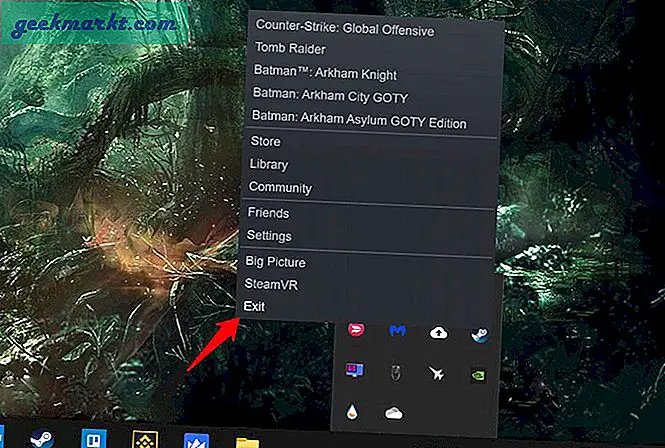
Öffnen Sie die Steam-Site in Ihrem Browser und fahren Sie wie gewohnt mit dem Kauf fort. Wählen Sie PayPal beim Auschecken und es sollte wie gewohnt funktionieren. Möglicherweise müssen Sie sich in Ihrem PayPal-Konto anmelden.
2. Steam Server Status
Sie können am Down Detector oder auf der Steam-Website überprüfen, ob der Steam-Server in Betrieb ist oder nicht. Vergessen Sie nicht, Ihr Land auszuwählen, wenn Sie überprüfen, ob Sie tatsächlich betroffen sind. Eine andere Möglichkeit besteht darin, Social-Media-Plattformen wie Twitter zu überprüfen, auf denen sich Benutzer häufig über solche Probleme beschweren, wenn es um beliebte Dienste geht.
3. Temporärer Block
Sehen Sie diese Meldung? Es sieht so aus, als hätten Sie in den letzten Stunden viele Einkäufe getätigt. Bitte warten Sie eine Weile, bevor Sie es erneut versuchen.
Es dauert zwischen 30 Minuten und 2 Stunden, bis dieses vorübergehende Verbot aufgehoben ist. Sie können auch nichts dagegen tun, und die Kontaktaufnahme mit Steam ist nutzlos.
4. Löschen Sie ausstehende Käufe
Einige Benutzer fanden auf die harte Tour heraus, dass sie neue Spiele nur kaufen konnten, wenn sie alte ausstehende Käufe abwickelten. Kaufen Sie diese Spiele oder entfernen Sie sie aus Ihrem Warenkorb und überprüfen Sie erneut, ob PayPal jetzt mit Steam funktioniert oder nicht.
Lesen Sie auch: 9 besten Steam-Tipps und Tricks, die jeder Power-User kennen sollte
5. Löschen Sie das PayPal-Konto von Steam
1. Öffnen Sie Steam in Ihrem Browser und klicken Sie auf Ihren Benutzernamen, um ihn auszuwählen Kontodetails in der oberen rechten Ecke des Bildschirms. Sie sollten nun alle Zahlungsmethoden sehen, die Sie Ihrem Konto hinzugefügt haben, einschließlich PayPal unter Store & Kaufhistorie Sektion.
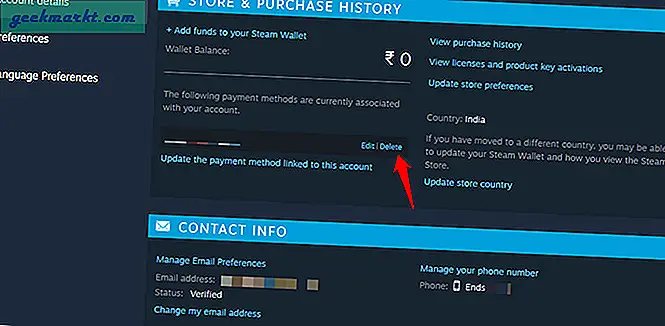
2. Klick auf das Löschen Klicken Sie neben PayPal auf die Schaltfläche, um die Zahlungsmethode zu entfernen. Sie werden PayPal nicht erneut hinzufügen. Fahren Sie mit dem Kauf des Spiels fort und wählen Sie PayPal während der Kaufabwicklung aber stellen Sie sicher Speichern Sie meine Zahlungsinformationen, damit das Auschecken beim nächsten Mal einfach ist Option ist deaktiviert. Sie möchten PayPal vorerst nicht speichern oder verknüpfen. Vielleicht später in der Zukunft, wenn das Problem behoben ist.
Überprüfen Sie, ob PayPal immer noch nicht mit Steam-Fehlern arbeitet oder nicht.
6. Steam-Client- und Browser-Cache-Daten
Befolgen Sie die Schritte, je nachdem, wo PayPal im Steam-Browser oder Steam-Client nicht funktioniert.
1. Öffnen Sie den Steam-Client unter Windows und wählen Sie Steam> Einstellungen von der oberen linken Ecke. Wählen Sie in der linken Seitenleiste den Webbrowser aus und klicken Sie auf Löschen Sie den Webbrowser-Cache und Löschen Sie alle Browser-Cookies Taste.
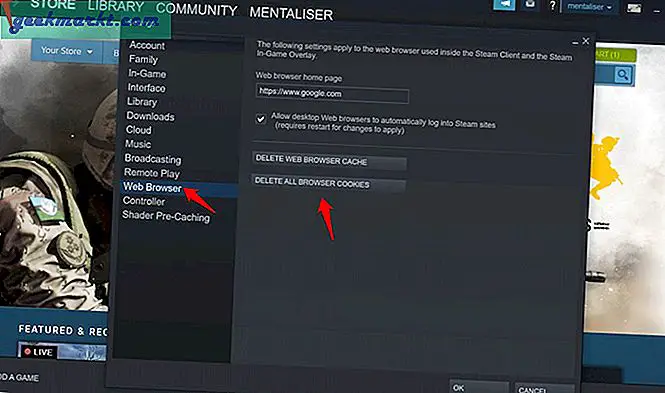
Hier sind die Schritte zum Löschen von Cache und Cookies, falls Sie dies noch nie zuvor in Ihrem Browser getan haben. Die Schritte können je nach Browser leicht variieren. Ich verwende Edge für dieses Beispiel.
1. Öffnen Sie die Browsereinstellungen aus dem Dreipunktmenü und wählen Sie Datenschutz, Suche und Dienstleistungen in der linken Seitenleiste. Klicke auf Wählen Sie aus, was gelöscht werden soll blauer Knopf rechts.
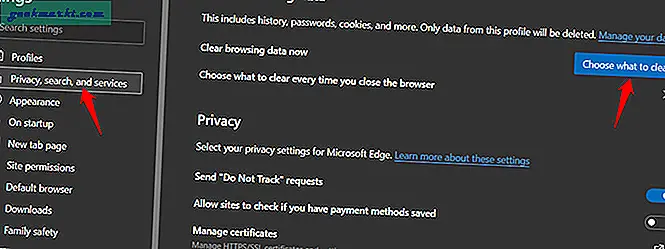
2. Sie können einen beliebigen Zeitraum wählen, aber ich würde vorschlagen Alle Zeit. Wählen Cookies und andere Site-Daten und Zwischengespeicherte Bilder und Dateien und klicken Sie auf Frei Jetzt unten.
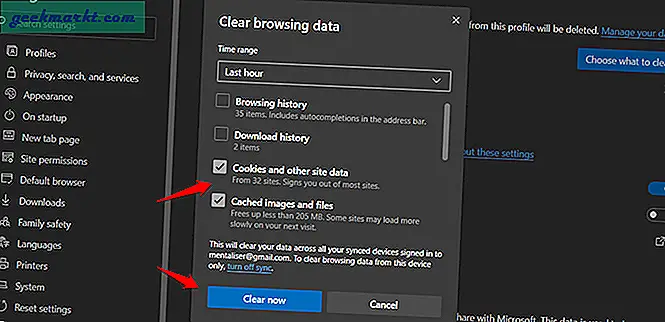
Beachten Sie, dass Sie sich erneut bei allen offenen Sites und Diensten anmelden müssen und dadurch alle nicht gespeicherten Arbeiten verlieren müssen. Stellen Sie sicher, dass Sie alles speichern, bevor Sie es tun.
7. PayPal-Guthaben
Ich weiß, aber hast du nachgesehen? Haben Sie genug Guthaben in Ihrer PayPal-Brieftasche, um den Kauf abzuschließen? Öffnen Sie PayPal in einem separaten Tab, melden Sie sich an und überprüfen Sie Ihr Guthaben. Sie können bei Bedarf jederzeit weitere Mittel hinzufügen. Gleiches gilt für die Kreditkarte, die Ihrem PayPal-Konto zugeordnet ist, wenn in Ihrem Land auf diese Weise Geld abgezogen wird.
Lesen Sie auch: NVIDIA Control Panel vs NVIDIA Inspector: Müssen Sie wechseln?
8. Verwenden Sie nicht meine PayPal-Option
Wenn Sie während des Kaufvorgangs die Seite erreichen, auf der Sie eine Zahlungsmethode auswählen müssen, wählen Sie nicht Mein PayPal von der Liste. Wählen Sie die Option aus, obwohl Ihre PayPal-Daten für zukünftige Einkäufe gespeichert werden PayPal stattdessen. Dazu müssen Sie die PayPal-Anmeldedaten erneut eingeben und den Kauf autorisieren. Das sind ein paar zusätzliche Schritte, aber es hat in der Vergangenheit für einige Benutzer funktioniert.
8. PayPal Account Limited
Dies wäre nicht das erste Mal, dass es passiert ist. Es gibt unzählige Benutzer, die mit diesem Problem konfrontiert waren, wo sich ihr Konto befand begrenzt für verdächtige Zahlungen oder Quittungen, inaktives Konto, Compliance-Probleme und Verstöße gegen Nutzungsrichtlinien unter anderen Benutzern. Ich war selbst ein Opfer dieses Problems. Sie müssen eine E-Mail erhalten haben, die Sie darüber informiert. Bei der Anmeldung wird eine Nachricht angezeigt, und Sie müssen möglicherweise bestimmte Dokumente erneut einreichen.
9. DNS Flush
Ein Benutzer schlug diesen Hack vor, der für ihn / sie funktionierte. Wir haben bereits abgedeckt wie man DNS ändert auf einer anderen Plattform. Überprüfen Sie diese Anleitung und Verwenden Sie Google DNS von der Liste.
1. Sobald Sie fertig sind, öffnen Sie Eingabeaufforderung (CMD) Klicken Sie im Startmenü mit Administratorrechten auf diesen Befehl.
ipconfig / flushdns
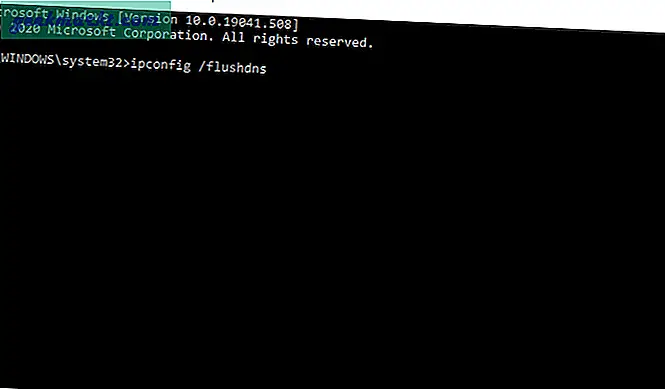
Öffnen Sie den Steam-Client oder die Steam-Site in einem Browser und prüfen Sie, ob PayPal in Steam funktioniert oder nicht.
10. Steam-Unterstützung
Überprüfen Sie die Steam-Hilfeseite, wenn Ihr Spiel hier aufgeführt ist. Die, die Sie kaufen wollten, aber nicht konnten. Wenn dies der Fall ist, wählen Sie es aus und befolgen Sie die Anweisungen auf dem Bildschirm, um Hilfe von Steam zu erhalten.
Zusammenfassung: PayPal funktioniert nicht mit Steam
Ich schlage vor, Sie sollten vorsichtig sein, wenn Sie versuchen, dieses Spiel bei Steam zu kaufen. Einige Benutzer waren Opfer von Doppelausgaben, die zu weiteren Problemen führten. Versuchen Sie es nicht erneut, wenn Sie die Seite für die Zahlungsabwicklung erreichen. Überprüfen Sie Ihr PayPal-Guthaben, die beigefügten Kreditkartenabrechnungen und die E-Mail-Adresse auf Bestätigung. Manchmal bleibt die Seite für die Zahlungsabwicklung beim Laden hängen, aber das Geld wird von Ihrem Konto abgebucht. Sie denken, PayPal funktioniert nicht, hat es aber bereits.
Steam hat einen eigenen Leitfaden zu Kaufproblemen verfasst, der nicht spezifisch für PayPal, sondern allgemeiner ist. Hör zu.